Как управлять избранными контактами в приложении iPhone Phone
Что нужно знать
- Перейти к Телефон приложение> Избранное > + > выберите контакт вы хотите добавить в избранное и выберите Сообщение, Вызов, видео, или Почта.
- Чтобы изменить порядок избранного, перейдите в Телефон > Избранное > Редактировать и перетащите контакты в нужное место.
В этой статье объясняется, как добавить в избранное на iPhone из приложения "Контакты" или с телефона. приложение и отредактируйте или измените список избранного на моделях iPhone, работающих iOS 10 или выше.
Как добавить в избранное на iPhone
В iPhone предустановленное приложение "Телефон" упрощает вызов и отправку текстовых сообщений людям, с которыми вы чаще всего разговариваете, путем добавления их в избранное. Когда кто-то входит в список избранных, просто нажмите на имя человека, чтобы сразу включить телефон или FaceTime позвоните или откройте новый текст или Эл. адрес.
Для добавления контакта в избранное на iPhone необходимо, чтобы этот человек уже был в ваших контактах. Учиться как установить новый контакт

Открыть Телефон приложение.
Нажмите Избранное внизу экрана.
Нажмите + наверху.
Выберите контакт, который хотите добавить в список избранного. Вы можете найти их, выполнив поиск, прокрутив или нажав букву в правой части экрана.
-
Решите, какой вид общения вы хотите сделать фаворитом: Сообщение, Вызов, видео, или Почта. Если у человека есть несколько сведений для одной категории (например, два телефонных номера), коснитесь стрелки, чтобы выбрать конкретную.
Параметры, которые вы видите в этом меню, зависят от того, какой тип контактной информации вы добавили для этого человека.
После добавления избранного вы вернетесь к Избранное экран и увидите новый избранный в списке вместе с типом контакта чуть ниже их имени.
Как изменить порядок избранного на iPhone
Вы можете изменить порядок избранных контактов в приложении "Телефон", выполнив следующие действия:

Нажмите Избранное в нижней части приложения "Телефон".
Нажмите Редактировать наверху.
Найдите избранный контакт, который вы хотите изменить, затем нажмите и удерживайте трехстрочную кнопку справа, чтобы взять его. Не отпуская, перетащите контакт вверх или вниз по списку. Уберите палец с экрана, чтобы поместить контакт в новый порядок, который вы хотите.
Нажмите Выполнено чтобы сохранить изменения.
Если у вас iPhone 6S или новее, вы также можете просмотреть избранное, нажав и удерживая кнопку в приложении «Телефон». Первые несколько контактов из вашего списка избранного будут включены в это всплывающее окно. Измените порядок избранного, как описано в последнем разделе, чтобы выбрать, какие из них будут отображаться во всплывающем меню.
Как удалить избранное на iPhone
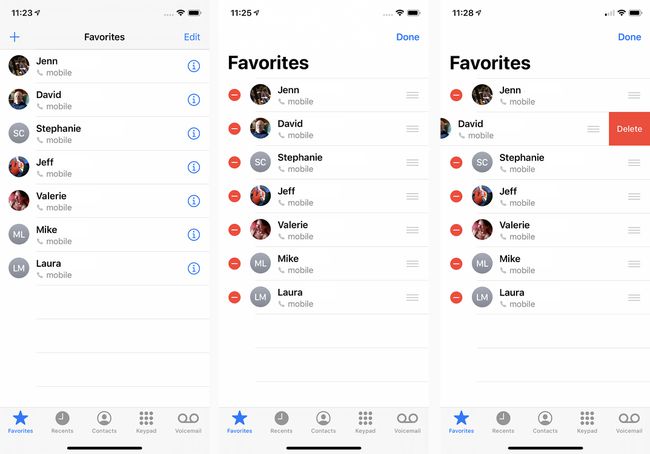
Вы можете удалить избранный контакт со своего iPhone, чтобы освободить место для других, или очистить список избранного.
Удалить кого-либо из списка избранного очень просто: нажмите «Изменить» на экране «Избранное», нажмите красный значок с линией внутри, а затем нажмите значок Удалить кнопка. Узнайте, как удалить избранное с iPhone для большего количества направлений.
Если вы действительно хотите удалить контакт, а не только избранное, вам необходимо удали его со своего айфона.
